maven的安装、路径配置、修改库文件路径和eclipse中的配置、创建maven工程。
注:本文来源于:杨四郎2018 《maven的安装、路径配置、修改库文件路径和eclipse中的配置、创建maven工程》
一、maven的安装
首先,先到官网去下载maven。这里是官网的地址:http://maven.apache.org/download.cgi 请选择最新的版本下载:
解压apache-maven-3.3.9-bin.zip到自己的文件夹下,解压后路径如:D:\Program\apache-maven-3.3.9。
二、路径配置
右键“计算机”,选择“属性”,之后点击“高级系统设置”,点击“环境变量”,来设置环境变量,有以下系统变量需要配置:
新建系统变量 MAVEN_HOME 变量值:D:\Program\apache-maven-3.3.9
编辑系统变量 Path 添加变量值: ;%MAVEN_HOME%\bin
最后检验配置是否成功:用win键+R,来打开命令行提示符窗口,即Dos界面,输入mvn -version 若出现以下情况说明配置成功
三、修改库文件路径
maven作为非常强大的一个组织和管理工具,但是它的默认仓库放在C盘文档目录下,这样万一重装电脑会将下载的jar包全部消除,而且永久以后库文件积累太多,容易造成电脑缓慢。对于项目来说重新部署虽然不是难事,但是我们
可以做到将仓库搬到另一个位置,这样就可以一劳永逸了。
1、首先打开自己的maven安装目录
下面找到conf文件夹,打开settings.xml文件
使用ctrl+f在文章中寻找localrepository字样,出现如下所示,下面将这个标签改为你想要的路径:
<localRepository>D:/Program Files/maven_repository/repository</localRepository>
创建你在settings.xml中指定真实仓库路径,并将修改后的settings.xml文件复制一份放在当前的目录下(原来的不要删除掉)
打开myeclipse点击windows->preferences->maven->User setting下修改user setting选项为:D:\Program Files\apache_maven_repository\settings.xml,并点击update settings。并点击下面的reindex按钮更新索引。
开始编译你的maven项目,那么下载的jar自动存放在你指定的目录下,如图所示:
四、eclipse中的配置
打开Eclipse,依次打开Windows-->Prefrences,点击Maven的右边的三角符号,以展开Maven的配置界面
点击Maven下面的Installations,出现如下界面,请点击Add
之后,出现如下界面,点击Directory,请选择你的Maven的安装目录,这里我的Maven的安装目录为
D:\Program\apache-maven-3.3.9 ,并点击确定.
最后,选择自己安装的maven,点击Apply,点击OK,即可完成
五、eclipse中创建maven工程
5.1不通过骨架创建maven的java工程
通过选择骨架创建maven工程,每次选择骨架时都需要联网下载,如果网络不通或者较慢的情况下会有很长时间的等待。
使用很是不方便,所以创建工程时可以不选择骨架直接创建工程。
打开Eclipse,创建Maven项目,依次点击File-->New-->Maven Project :
请选中Create a simple project(skip archetype selection),并可以选择自己的WorkSpace Location,之后点击Next
填写Group id和artifact id, Version默认,Packaging默认为jar,Name,Description选 填,其他的不填,之后点击Finish
Packaging:指定打包方式,默认为jar。选项有:jar、war、pom。
创建完成之后,查看以下界面,即MavenTest 项目。
5.2通过骨架创建maven的java工程
第一步:选择new→maven→Maven Project
第二步:next
第三步:next
选择maven的工程骨架,这里我们选择quickstart。
第四步:next
输入GroupId、ArtifactId、Version、Package信息点击finish完成。
非骨架创建和骨架创建Maven工程对比:
5.3 不使用骨架创建maven的web工程
第一步:不选用骨架
第二步:将打包方式选择为war
第三步:点击finish,工程创建成功。
第四步: 在工程中 /src/main/webapp下新建WEB-INF文件夹,然后在WEB-INF中创建web.xml:
web.xml内容如下:
<?xml version="1.0" encoding="UTF-8"?> <web-app xmlns:xsi="http://www.w3.org/2001/XMLSchema-instance" xmlns="http://java.sun.com/xml/ns/javaee" xmlns:web="http://java.sun.com/xml/ns/javaee/web-app_2_5.xsd" xsi:schemaLocation="http://java.sun.com/xml/ns/javaee http://java.sun.com/xml/ns/javaee/web-app_2_5.xsd" id="WebApp_ID" version="2.5"> <welcome-file-list> <welcome-file>index.html</welcome-file> <welcome-file>index.htm</welcome-file> <welcome-file>index.jsp</welcome-file> <welcome-file>default.html</welcome-file> <welcome-file>default.htm</welcome-file> <welcome-file>default.jsp</welcome-file> </welcome-file-list> </web-app>
第五步:在webapp下创建index.jsp.
如图:
5.4使用骨架创建maven的web工程
1.Eclipse中用Maven创建项目
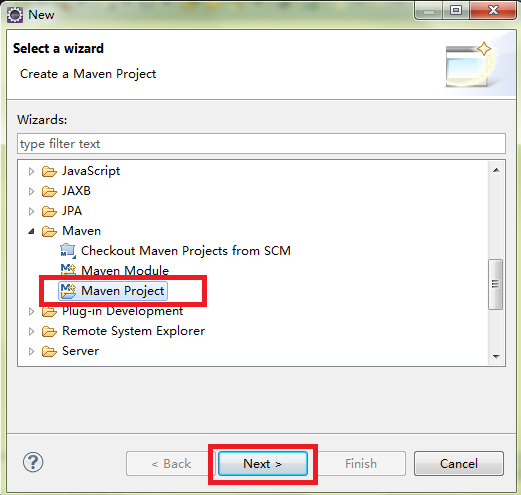
上图中Next
2.继续Next

3.选maven-archetype-webapp后,next
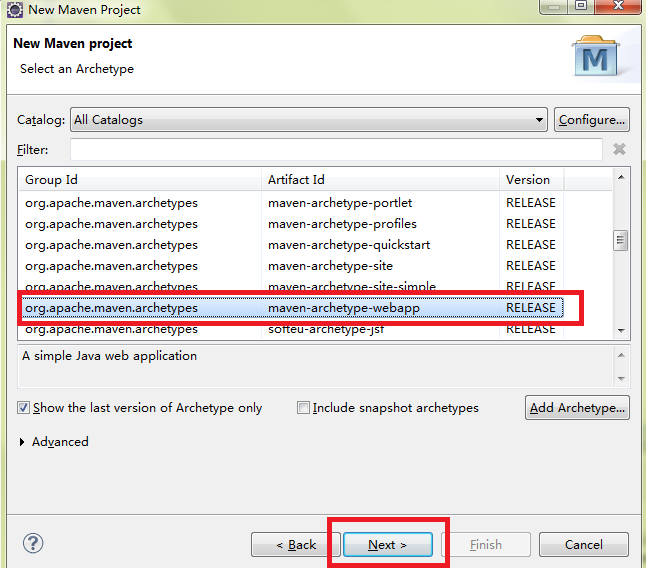
4.填写相应的信息,Packaged是默认创建一个包,不写也可以
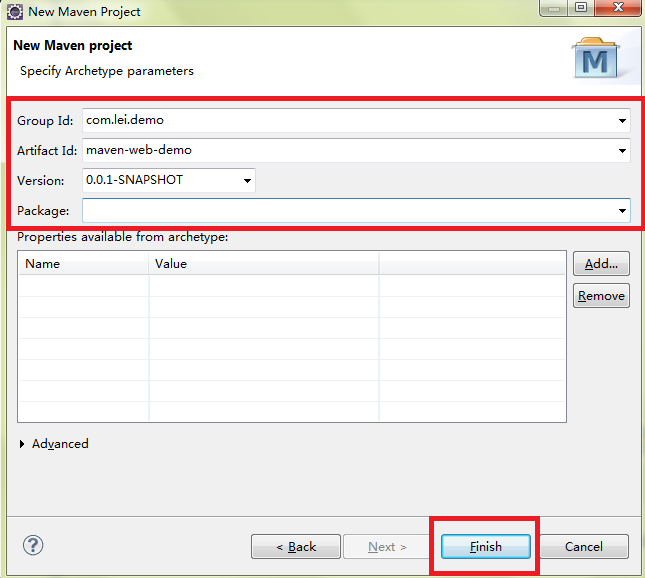
5.创建好项目后,目录如下:
至此,项目已经创建完毕,下边可是配置。
非骨架创建和骨架创建Maven工程对比:
非骨架会出现错误信息:web.xml is missing and <failOnMissingWebXml> is set to true;
骨架创建可避免很多问题,web.xml和index.jsp自动生成。
二.项目配置
1.添加Source Folder
Maven规定,必须创建以下几个Source Folder
src/main/resources
src/main/java
src/test/resources
src/test/java
添加以上的Source Folder


创建好后的目录如下:

2.配置Build Path
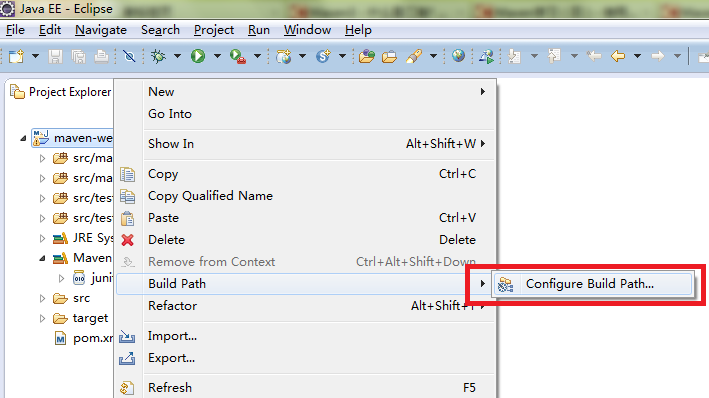
3.设定4个文件夹的输出Output folder,双击修改

分别修改输出路径为
src/main/resources 对应 target/classes
src/main/java 对应 target/classes
src/test/resources 对应 target/test-classes
src/test/java 对应 target/test-classes
4.修改后如下图

5.设定Libraries

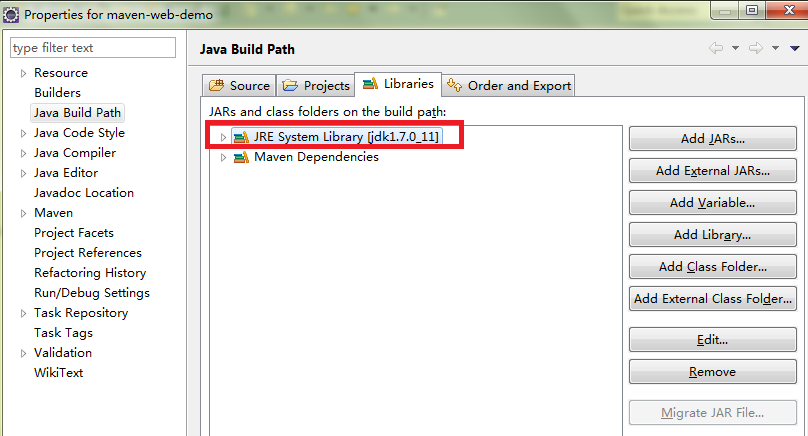
6.配置完Build Path后目录如下:

7.将项目转换成Dynamic Web Project
在项目上右键Properties
在左侧选择 Project Facets,单击右侧的 ”Convert faceted from “
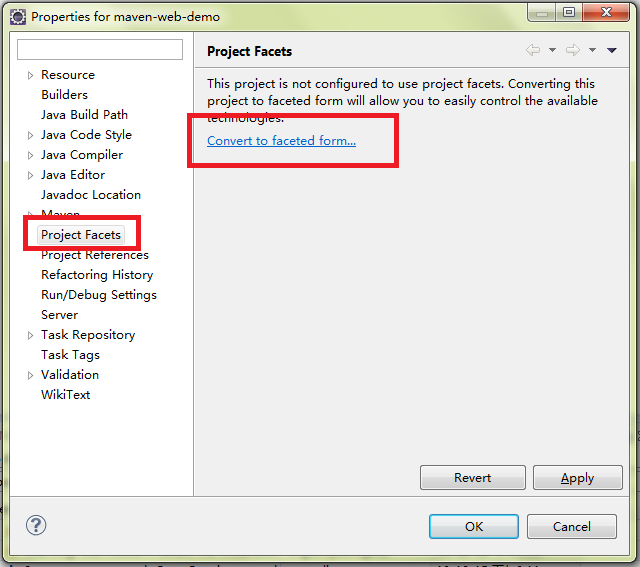
8.修改Java为你当前项目的JDK,并添加Dynamic Web Module ,最后单击”Further Configuration available“ 链接:

9.修改Content directory 为 src/main/webapp ,单击OK:

10.设置完Content directory,ok后再次点击前一界面ok,完成转换成Dynamic Web Project项目

11.设置部署程序集(Web Deployment Assembly)
在项目上右键单击,选择Properties,在左侧选择Deployment Assembly
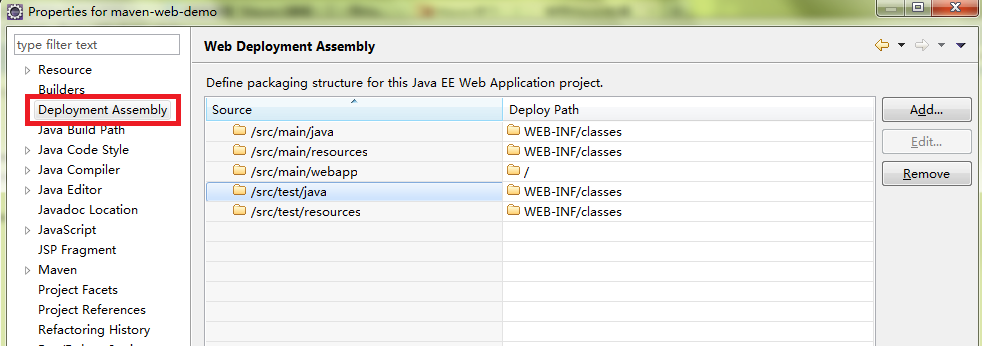
12.设置部署时的文件发布路径
1,我们删除test的两项,因为test是测试使用,并不需要部署。
2,设置将Maven的jar包发布到lib下。
Add -> Java Build Path Entries -> Maven Dependencies -> Finish
设置完成后如图

ok后,web项目就创建完毕了,目录机构如图

运行后访问工程成功!

附上编译插件代码:
<build> <plugins> <plugin> <groupId>org.apache.maven.plugins</groupId> <artifactId>maven-compiler-plugin</artifactId> <configuration> <source>1.8</source> <target>1.8</target> <encoding>UTF-8</encoding> </configuration> </plugin> </plugins> </build>
附上tomcat插件代码:
<plugin> <!-- 配置插件 --> <groupId>org.apache.tomcat.maven</groupId> <artifactId>tomcat7-maven-plugin</artifactId> <configuration> <port>8080</port> <path>/</path> </configuration> </plugin>
学问:纸上得来终觉浅,绝知此事要躬行
为事:工欲善其事,必先利其器。
态度:道阻且长,行则将至;行而不辍,未来可期
.....................................................................
------- 桃之夭夭,灼灼其华。之子于归,宜其室家。 ---------------
------- 桃之夭夭,有蕡其实。之子于归,宜其家室。 ---------------
------- 桃之夭夭,其叶蓁蓁。之子于归,宜其家人。 ---------------
=====================================================================
* 博客文章部分截图及内容来自于学习的书本及相应培训课程以及网络其他博客,仅做学习讨论之用,不做商业用途。
* 如有侵权,马上联系我,我立马删除对应链接。 * @author Alan -liu * @Email no008@foxmail.com
转载请标注出处! ✧*꧁一品堂.技术学习笔记꧂*✧. ---> https://www.cnblogs.com/ios9/

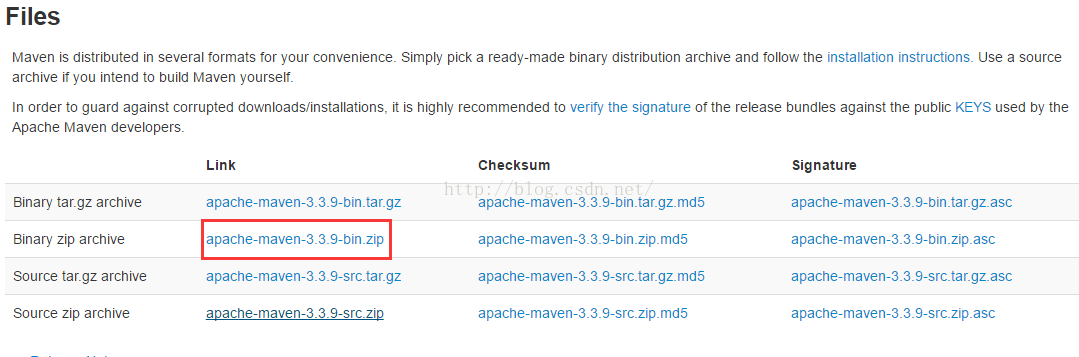
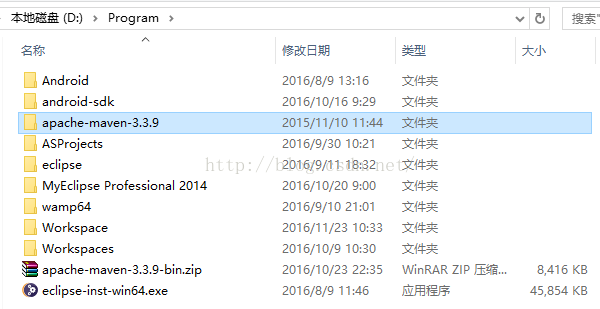
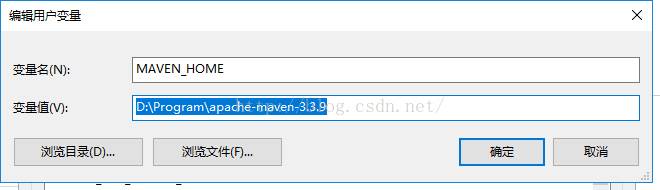
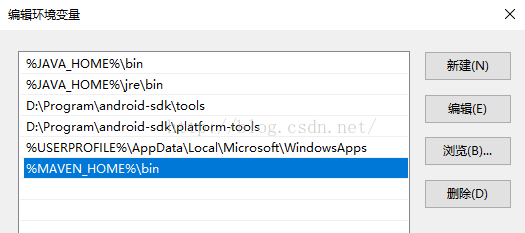
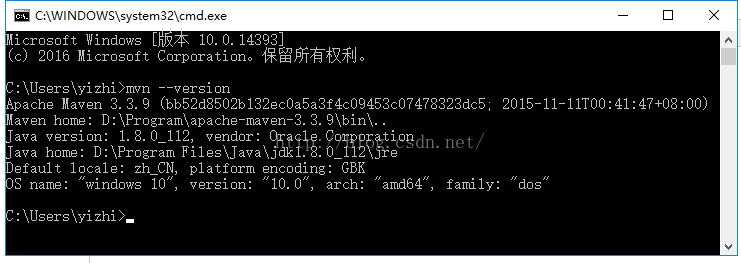
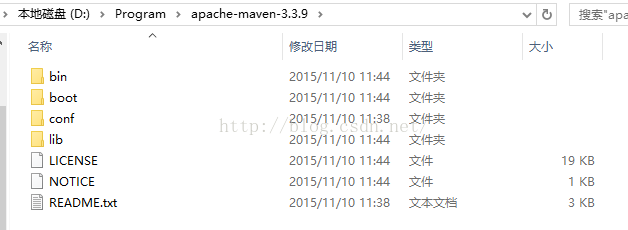
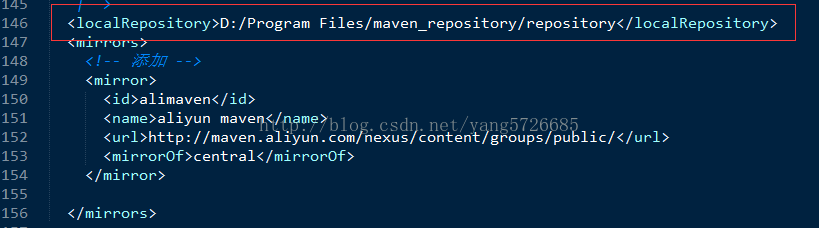
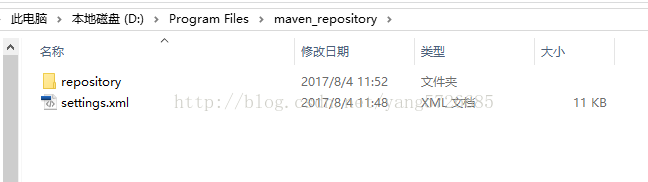

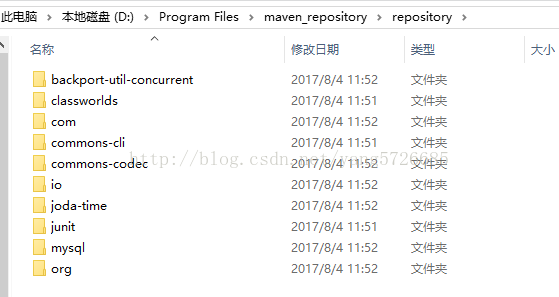
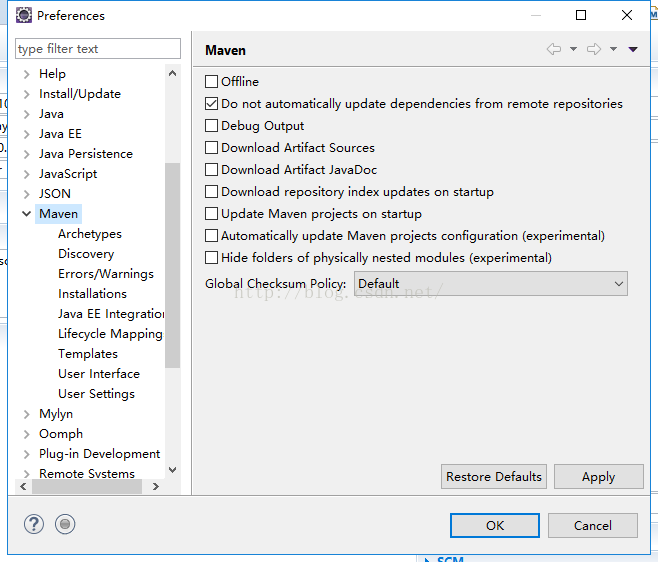
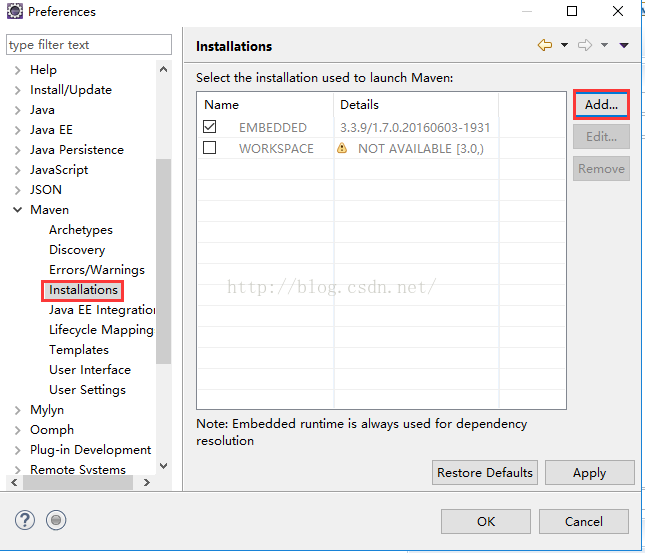
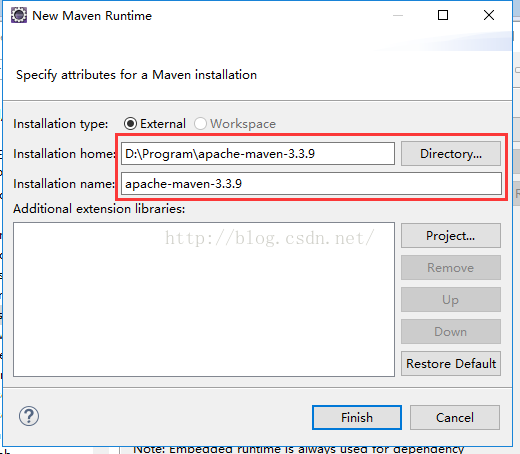

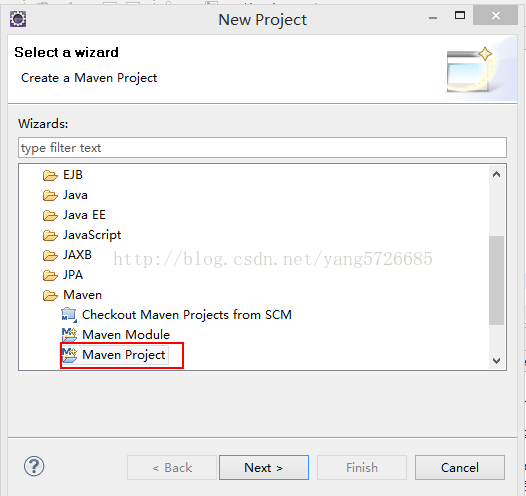
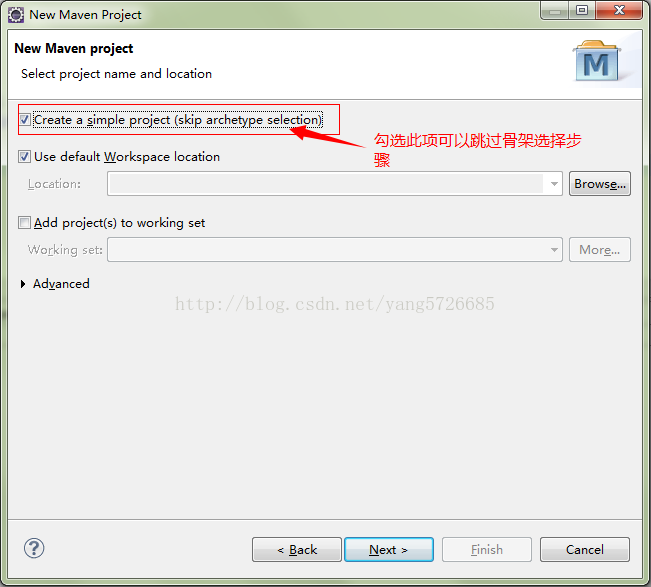
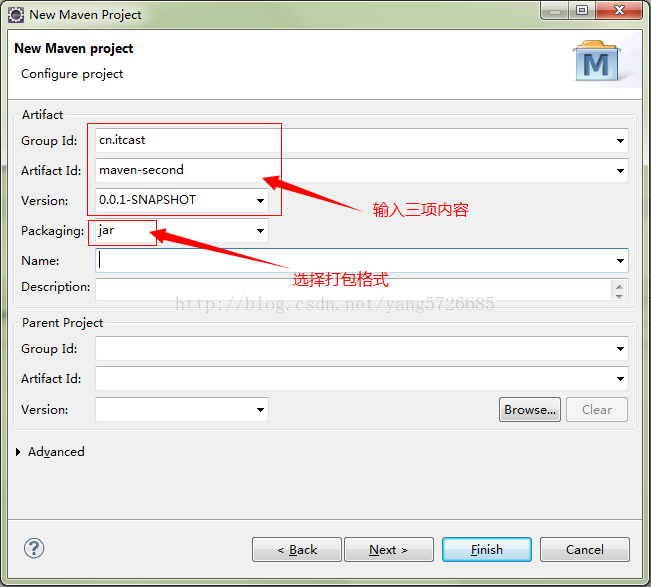
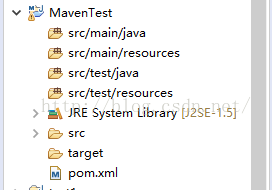
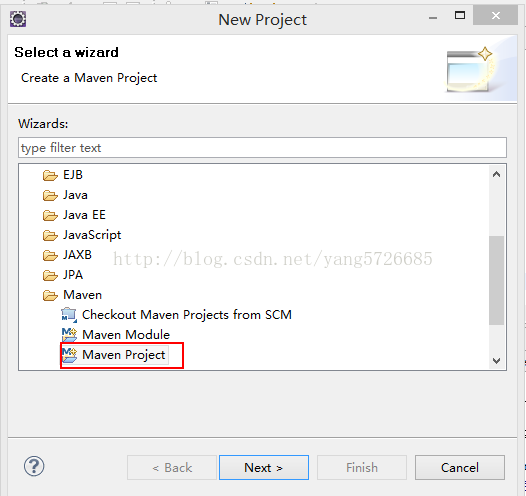
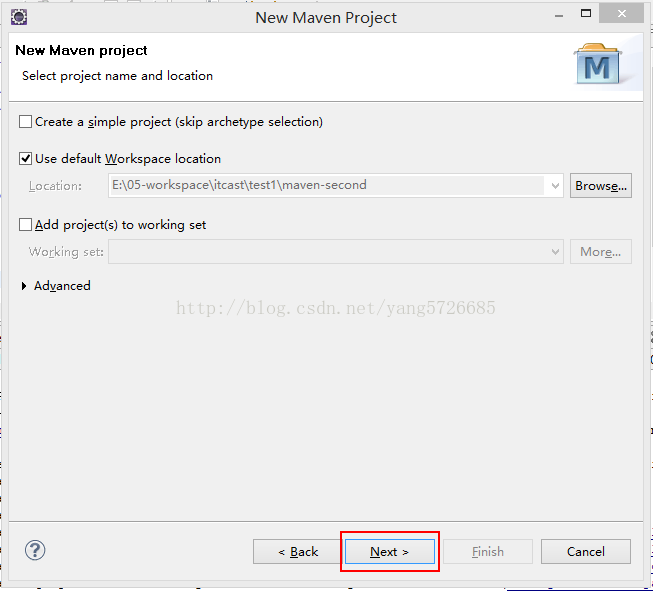
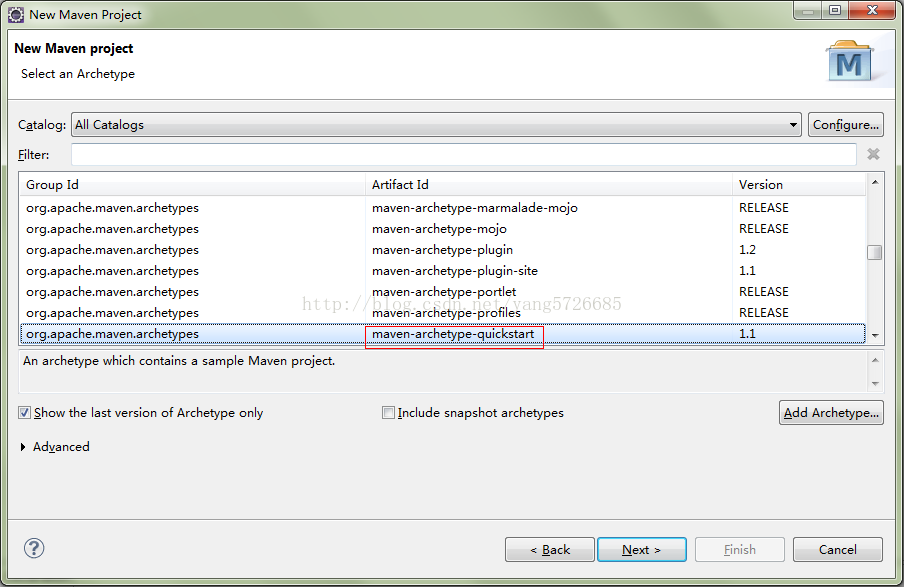
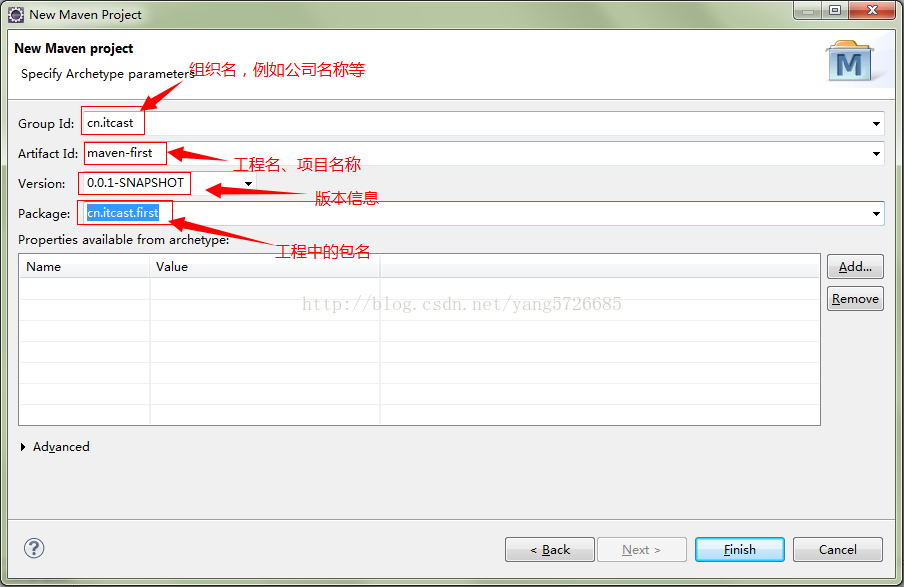
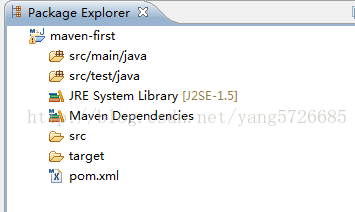
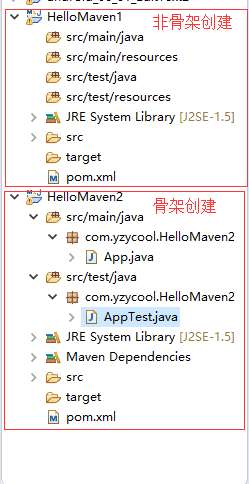
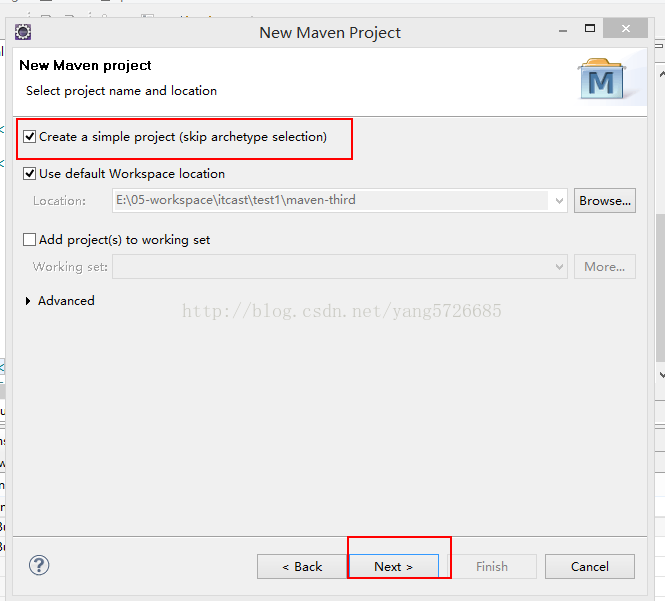
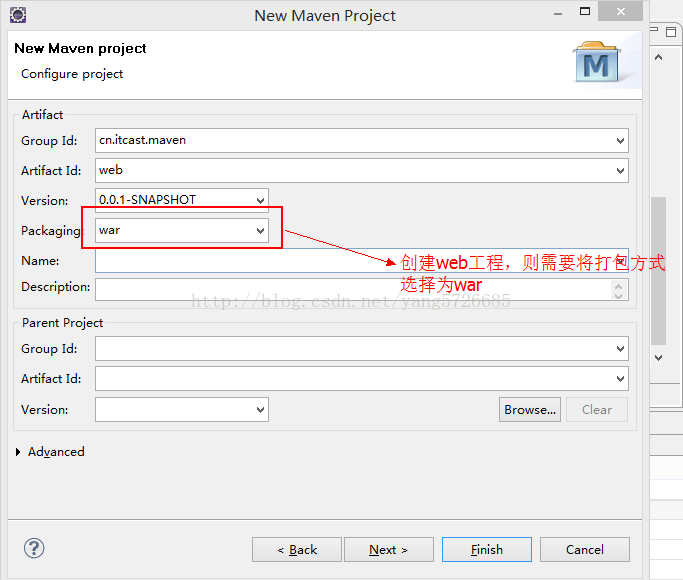
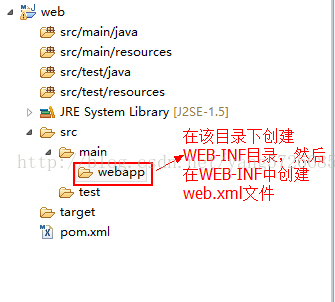
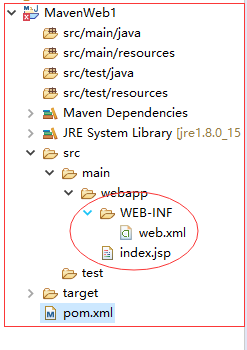
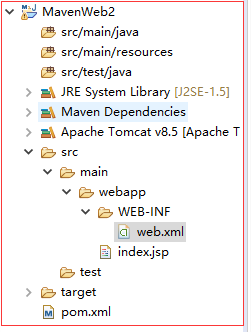
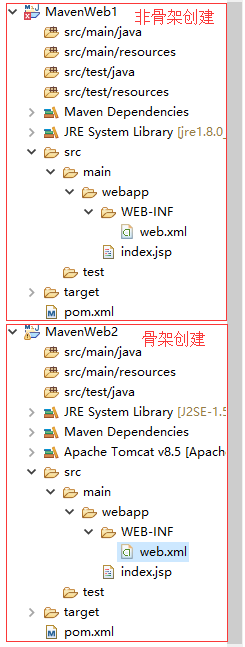

 浙公网安备 33010602011771号
浙公网安备 33010602011771号